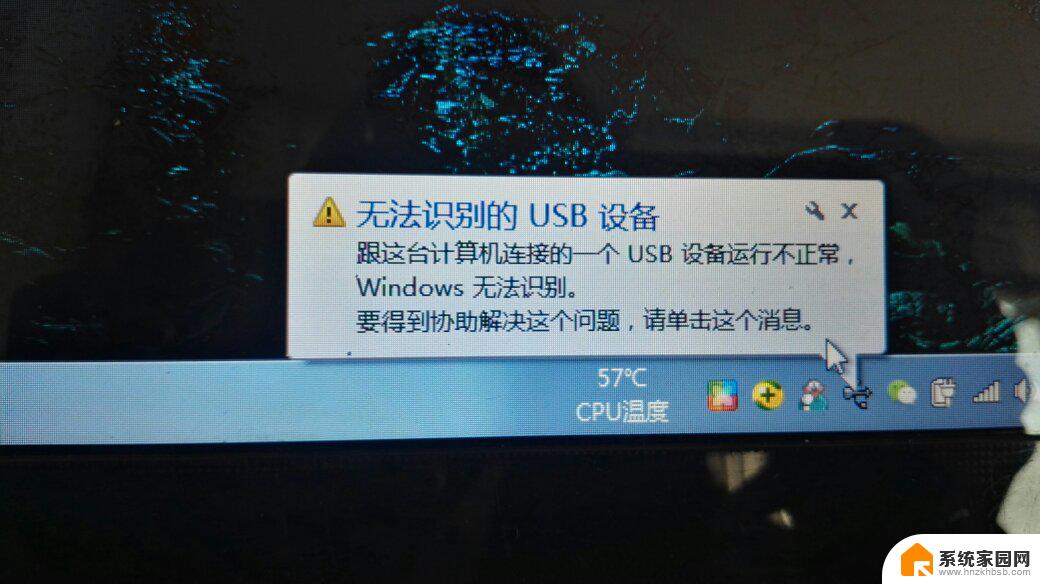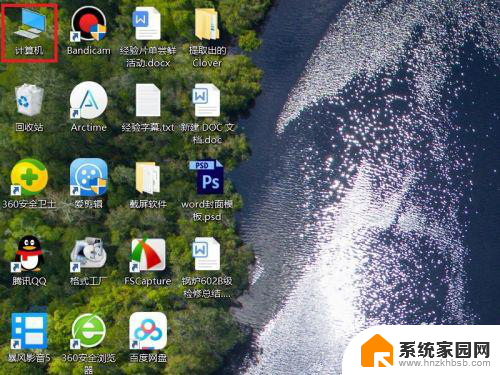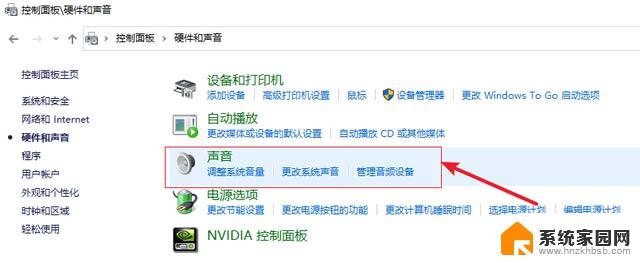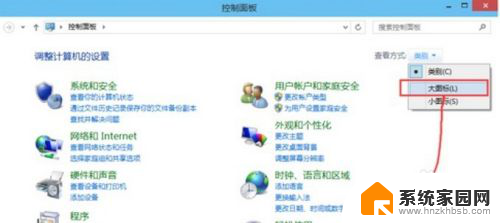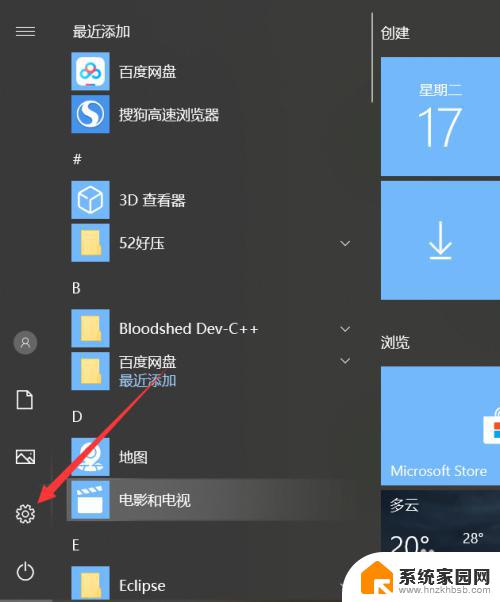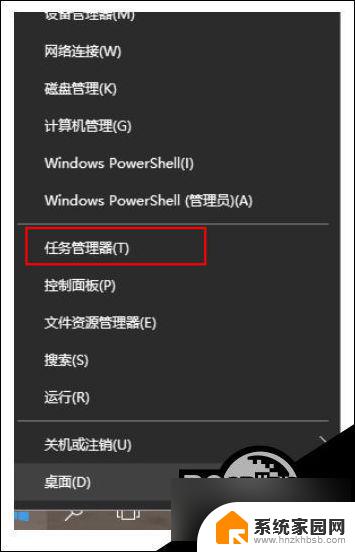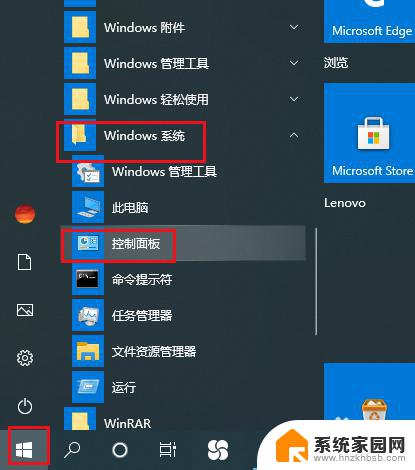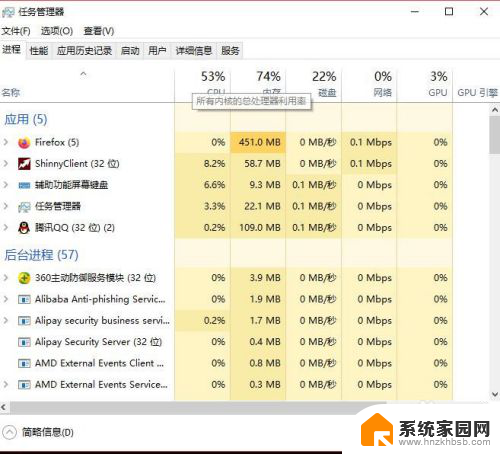u盘插笔记本电脑没反应怎么办 Win10插U盘没有反应怎么解决
更新时间:2024-05-06 10:53:38作者:jiang
当我们在使用笔记本电脑时,常常会遇到U盘插入却没有任何反应的情况,有时候即使是最新的Win10系统也难以解决这个问题。当Win10插入U盘没有反应时,我们应该如何解决呢?接下来我们将介绍一些方法来帮助您解决这一问题。
步骤如下:
1.导致u盘插电脑没反应的原因有很多,比如一些有问题的电脑把U盘搞坏了。因中毒导致U盘插电脑没反应了,这个时候我们要考虑系统方面的问题,首先按 【WIN】+【X】打开【设备管理器】

2.点击通用串行总线控制器,打开【通用串行总线控制器】。右击下面每个驱动,【卸载设备】
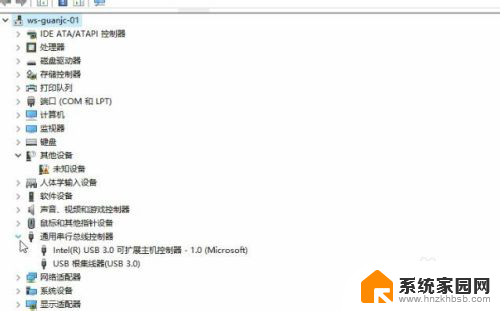
3.如果提示删除驱动程序软件的勾选,不要打勾。
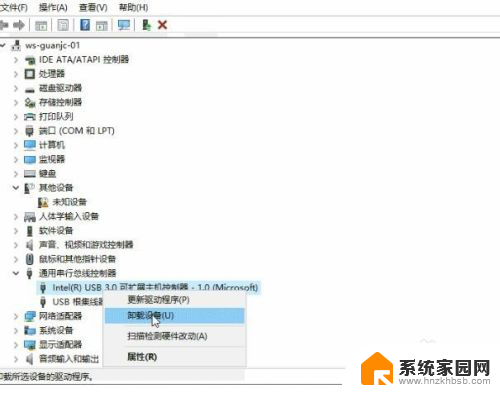
4.选中一项其他的,点击菜单【操作】-【扫描检测硬件改动】,再尝试重新连接U盘
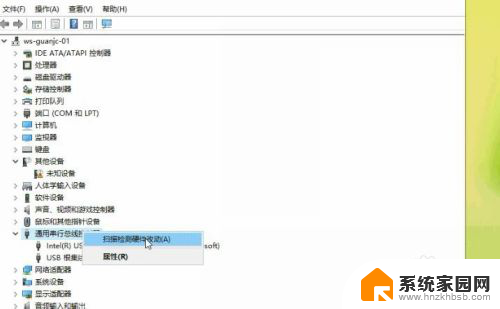
5.如果以上步骤无效,确认U盘其他电脑使用正常。换一个usb插口试试,应该就可以正常使用了!

以上就是关于u盘插入笔记本电脑没有反应的全部内容,如果还有不清楚的用户,可以参考以上小编提供的步骤进行操作,希望对大家有所帮助。